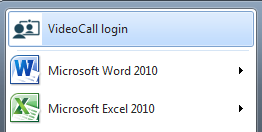Video Call အကောင့်ဝင်ခြင်း စာမျက်နှာသို့ သွားလာရန် လွယ်ကူစေရန်၊ သင့်ကွန်ပြူတာတွင် ဖြတ်လမ်းလင့်ခ်များကို စနစ်ထည့်သွင်းနိုင်ပါသည်။ ဖြတ်လမ်း အမျိုးအစား လေးမျိုး ရှိပါသည်။
- ဘရောက်ဆာ စာညှပ်များ (မင်းအကြိုက်များဟုလည်း ခေါ်သည်)
- desktop အိုင်ကွန်
- စတင်မီနူး
- အလုပ်ဘား။
သင်အလုပ်လုပ်ပုံနှင့် အသင့်တော်ဆုံး ဖြတ်လမ်းကို သတ်မှတ်ပါ ... သို့မဟုတ် သင်အလိုရှိပါက ၎င်းတို့အားလုံးကို စနစ်ထည့်သွင်းပါ။
ဘရောက်ဆာ လိပ်စာ
ပံ့ပိုးပေးထားသောဘရောက်ဆာ - Google Chrome၊ Microsoft Edge၊ Apple Safari သို့မဟုတ် Mozilla Firefox ကိုဖွင့်ပါ။
လိပ်စာဘားတွင် https://vcc.healthdirect.org.au/login ကို ရိုက်ထည့်ပါ။
Google Chrome တွင်၊ လိပ်စာဘား၏ညာဘက်အခြမ်း (ညာဘက်အပေါ်ထောင့်ရှိကြယ်) ကိုနှိပ်ပါ၊ သင်ပေါ်လာလိုသောအမည် (ဥပမာ ဗီဒီယိုခေါ်ဆိုမှုဝင်ရောက်ခြင်း) ကိုရိုက်ထည့်ပြီး ဖိုင်တွဲ dropdown menu မှ 'Bookmarks bar' ကိုရွေးချယ်ပါ။ 'ပြီးပါပြီ' ကိုနှိပ်ပါ။


Apple Safari တွင် Bookmarks မီနူးသို့သွားပြီး 'Add bookmark' ကိုရွေးချယ်ပါ။ dropdown menu မှ 'အကြိုက်ဆုံးများ' ကို ရွေးပြီး သင်ပေါ်လာလိုသော အမည်ကို ရိုက်ထည့်ပါ (ဥပမာ- ဗီဒီယိုခေါ်ဆိုမှု အကောင့်ဝင်ခြင်း)။ 'Add' ကိုနှိပ်ပါ။
သင့်ဘရောက်ဆာဝင်းဒိုး၏ထိပ်ပိုင်းရှိ သင့်စိတ်ကြိုက်ရွေးချယ်မှုများတွင် သင့်ဖြတ်လမ်းက ပေါ်လာမည်ဖြစ်သည်။
Desktop အိုင်ကွန်
ပံ့ပိုးပေးထားသောဘရောက်ဆာ - Google Chrome၊ Microsoft Edge၊ Apple Safari သို့မဟုတ် Mozilla Firefox ကိုဖွင့်ပါ။
လိပ်စာဘားတွင် https://vcc.healthdirect.org.au/login ကို ရိုက်ထည့်ပါ။
Chrome တွင်၊ လိပ်စာဘား၏ညာဘက်အစွန်ရှိ ဒေါင်လိုက်အစက် ၃ လုံးကို နှိပ်ပါ။ 'နောက်ထပ် ကိရိယာများ' ကို ရွေးပါ၊ ထို့နောက် 'ဖြတ်လမ်းလင့်ခ် ဖန်တီးပါ' ကို ရွေးပါ။ သင်လိုချင်သောအမည်ကိုရိုက်ထည့်ပြီး 'Create' ကိုနှိပ်ပါ။

Safari တွင်၊ လိပ်စာဘားရှိ လိပ်စာတစ်ခုလုံးကို ရွေးပြီး ဒက်စ်တော့ပေါ်သို့ ဆွဲချပါ။
သင့်ဒက်စ်တော့တွင် ဒက်စ်တော့အိုင်ကွန်တစ်ခု ပေါ်လာလိမ့်မည်။
![]()
စတင်မီနူး သို့မဟုတ် အလုပ်ဘား
အကယ်၍ သင်သည် Windows operating system ကိုအသုံးပြုပြီး desktop အိုင်ကွန်တစ်ခုဖန်တီးထားပါက (အထက်တွင်ကြည့်ပါ)၊ သင်၏ start menu တွင် သို့မဟုတ် သင့် task bar တွင် အရာတစ်ခုကို ဖန်တီးရန် ၎င်းကို အသုံးပြုနိုင်သည်။
ဒက်စ်တော့အိုင်ကွန်ပေါ်တွင် ညာကလစ်နှိပ်ပြီး 'စတင်ရန် ပင်ထိုးရန်' နှင့်/သို့မဟုတ် 'တာဝန်ဘားသို့ ပင်ထိုးရန်' ကို ရွေးချယ်ပါ။ သင့်စတင်မီနူး (စခရင်၏အောက်ခြေဘယ်ဘက်) နှင့်/သို့မဟုတ် အလုပ်ဘား (မျက်နှာပြင်အောက်ခြေ) တွင် ယခုဖြတ်လမ်းပါရှိသင့်သည်။